navigation OPEL ANTARA 2015 Informacijos ir pramogų sistemos vadovas (in Lithuanian)
[x] Cancel search | Manufacturer: OPEL, Model Year: 2015, Model line: ANTARA, Model: OPEL ANTARA 2015Pages: 161, PDF Size: 2.87 MB
Page 13 of 161
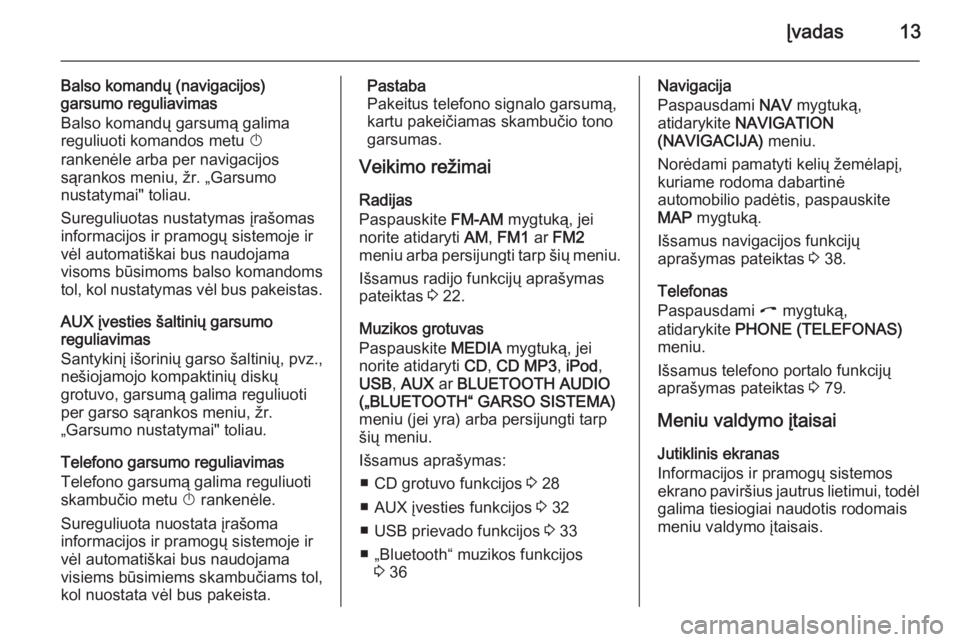
Įvadas13
Balso komandų (navigacijos)
garsumo reguliavimas
Balso komandų garsumą galima
reguliuoti komandos metu X
rankenėle arba per navigacijos
sąrankos meniu, žr. „Garsumo
nustatymai" toliau.
Sureguliuotas nustatymas įrašomas
informacijos ir pramogų sistemoje ir
vėl automatiškai bus naudojama
visoms būsimoms balso komandoms
tol, kol nustatymas vėl bus pakeistas.
AUX įvesties šaltinių garsumo
reguliavimas
Santykinį išorinių garso šaltinių, pvz.,
nešiojamojo kompaktinių diskų
grotuvo, garsumą galima reguliuoti
per garso sąrankos meniu, žr.
„Garsumo nustatymai" toliau.
Telefono garsumo reguliavimas
Telefono garsumą galima reguliuoti
skambučio metu X rankenėle.
Sureguliuota nuostata įrašoma
informacijos ir pramogų sistemoje ir
vėl automatiškai bus naudojama
visiems būsimiems skambučiams tol, kol nuostata vėl bus pakeista.Pastaba
Pakeitus telefono signalo garsumą,
kartu pakeičiamas skambučio tono
garsumas.
Veikimo režimai
Radijas
Paspauskite FM-AM mygtuką, jei
norite atidaryti AM, FM1 ar FM2
meniu arba persijungti tarp šių meniu.
Išsamus radijo funkcijų aprašymas
pateiktas 3 22.
Muzikos grotuvas
Paspauskite MEDIA mygtuką, jei
norite atidaryti CD, CD MP3 , iPod ,
USB , AUX ar BLUETOOTH AUDIO
(„BLUETOOTH“ GARSO SISTEMA)
meniu (jei yra) arba persijungti tarp
šių meniu.
Išsamus aprašymas: ■ CD grotuvo funkcijos 3 28
■ AUX įvesties funkcijos 3 32
■ USB prievado funkcijos 3 33
■ „Bluetooth“ muzikos funkcijos 3 36Navigacija
Paspausdami NAV mygtuką,
atidarykite NAVIGATION
(NAVIGACIJA) meniu.
Norėdami pamatyti kelių žemėlapį,
kuriame rodoma dabartinė
automobilio padėtis, paspauskite
MAP mygtuką.
Išsamus navigacijos funkcijų
aprašymas pateiktas 3 38.
Telefonas
Paspausdami I mygtuką,
atidarykite PHONE (TELEFONAS)
meniu.
Išsamus telefono portalo funkcijų
aprašymas pateiktas 3 79.
Meniu valdymo įtaisai
Jutiklinis ekranas
Informacijos ir pramogų sistemos
ekrano paviršius jautrus lietimui, todėl
galima tiesiogiai naudotis rodomais
meniu valdymo įtaisais.
Page 19 of 161
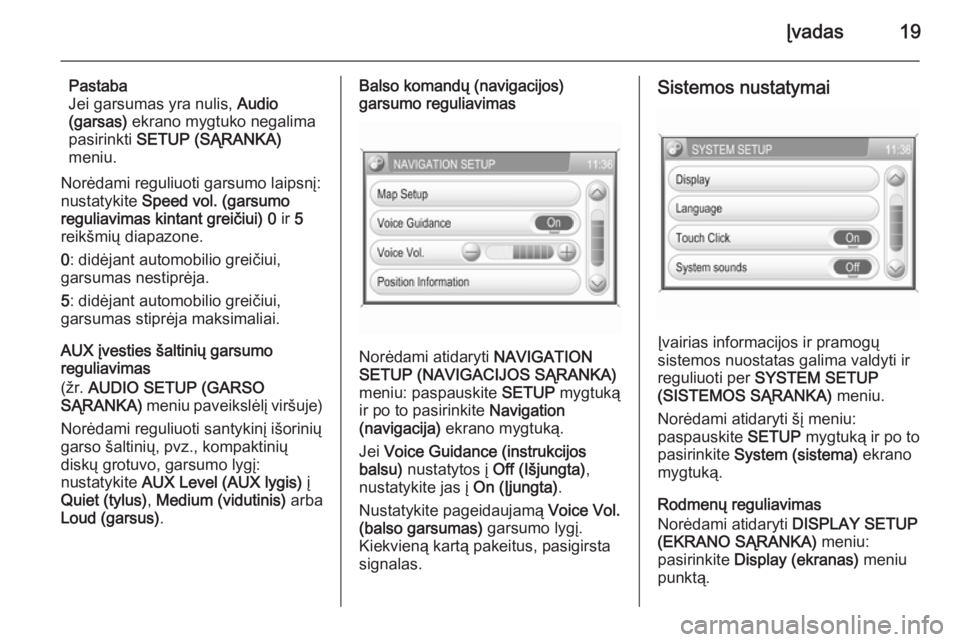
Įvadas19
Pastaba
Jei garsumas yra nulis, Audio
(garsas) ekrano mygtuko negalima
pasirinkti SETUP (SĄRANKA)
meniu.
Norėdami reguliuoti garsumo laipsnį:
nustatykite Speed vol. (garsumo
reguliavimas kintant greičiui) 0 ir 5
reikšmių diapazone.
0 : didėjant automobilio greičiui,
garsumas nestiprėja.
5 : didėjant automobilio greičiui,
garsumas stiprėja maksimaliai.
AUX įvesties šaltinių garsumo
reguliavimas
(žr. AUDIO SETUP (GARSO
SĄRANKA) meniu paveikslėlį viršuje)
Norėdami reguliuoti santykinį išorinių
garso šaltinių, pvz., kompaktinių
diskų grotuvo, garsumo lygį:
nustatykite AUX Level (AUX lygis) į
Quiet (tylus) , Medium (vidutinis) arba
Loud (garsus) .Balso komandų (navigacijos)
garsumo reguliavimas
Norėdami atidaryti NAVIGATION
SETUP (NAVIGACIJOS SĄRANKA)
meniu: paspauskite SETUP mygtuką
ir po to pasirinkite Navigation
(navigacija) ekrano mygtuką.
Jei Voice Guidance (instrukcijos
balsu) nustatytos į Off (Išjungta) ,
nustatykite jas į On (Įjungta).
Nustatykite pageidaujamą Voice Vol.
(balso garsumas) garsumo lygį.
Kiekvieną kartą pakeitus, pasigirsta
signalas.
Sistemos nustatymai
Įvairias informacijos ir pramogų
sistemos nuostatas galima valdyti ir
reguliuoti per SYSTEM SETUP
(SISTEMOS SĄRANKA) meniu.
Norėdami atidaryti šį meniu:
paspauskite SETUP mygtuką ir po to
pasirinkite System (sistema) ekrano
mygtuką.
Rodmenų reguliavimas
Norėdami atidaryti DISPLAY SETUP
(EKRANO SĄRANKA) meniu:
pasirinkite Display (ekranas) meniu
punktą.
Page 39 of 161
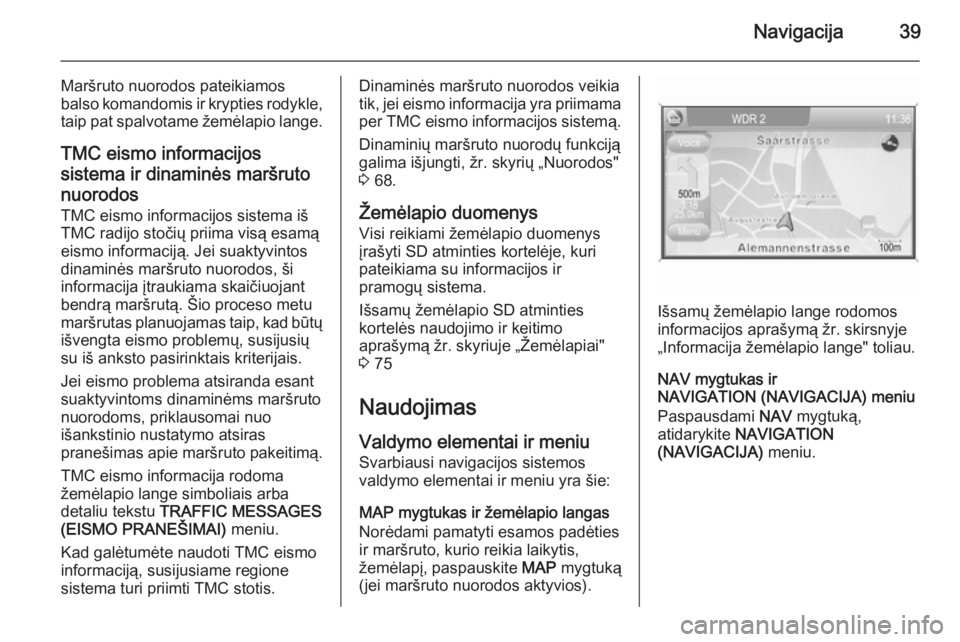
Navigacija39
Maršruto nuorodos pateikiamos
balso komandomis ir krypties rodykle, taip pat spalvotame žemėlapio lange.
TMC eismo informacijos
sistema ir dinaminės maršruto
nuorodos TMC eismo informacijos sistema išTMC radijo stočių priima visą esamą
eismo informaciją. Jei suaktyvintos
dinaminės maršruto nuorodos, ši
informacija įtraukiama skaičiuojant
bendrą maršrutą. Šio proceso metu
maršrutas planuojamas taip, kad būtų
išvengta eismo problemų, susijusių
su iš anksto pasirinktais kriterijais.
Jei eismo problema atsiranda esant
suaktyvintoms dinaminėms maršruto
nuorodoms, priklausomai nuo
išankstinio nustatymo atsiras
pranešimas apie maršruto pakeitimą.
TMC eismo informacija rodoma
žemėlapio lange simboliais arba
detaliu tekstu TRAFFIC MESSAGES
(EISMO PRANEŠIMAI) meniu.
Kad galėtumėte naudoti TMC eismo informaciją, susijusiame regione
sistema turi priimti TMC stotis.Dinaminės maršruto nuorodos veikia
tik, jei eismo informacija yra priimama per TMC eismo informacijos sistemą.
Dinaminių maršruto nuorodų funkciją
galima išjungti, žr. skyrių „Nuorodos"
3 68.
Žemėlapio duomenys Visi reikiami žemėlapio duomenys
įrašyti SD atminties kortelėje, kuri
pateikiama su informacijos ir
pramogų sistema.
Išsamų žemėlapio SD atminties kortelės naudojimo ir keitimo
aprašymą žr. skyriuje „Žemėlapiai"
3 75
Naudojimas
Valdymo elementai ir meniu Svarbiausi navigacijos sistemos
valdymo elementai ir meniu yra šie:
MAP mygtukas ir žemėlapio langas
Norėdami pamatyti esamos padėties
ir maršruto, kurio reikia laikytis,
žemėlapį, paspauskite MAP mygtuką
(jei maršruto nuorodos aktyvios).
Išsamų žemėlapio lange rodomos
informacijos aprašymą žr. skirsnyje
„Informacija žemėlapio lange" toliau.
NAV mygtukas ir
NAVIGATION (NAVIGACIJA) meniu
Paspausdami NAV mygtuką,
atidarykite NAVIGATION
(NAVIGACIJA) meniu.
Page 40 of 161
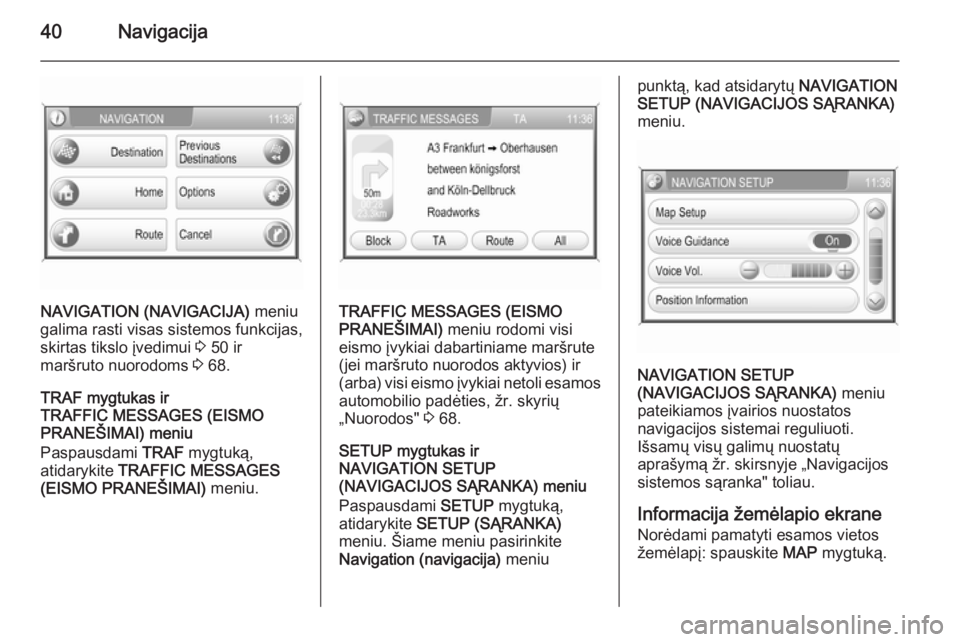
40Navigacija
NAVIGATION (NAVIGACIJA) meniu
galima rasti visas sistemos funkcijas, skirtas tikslo įvedimui 3 50 ir
maršruto nuorodoms 3 68.
TRAF mygtukas ir
TRAFFIC MESSAGES (EISMO
PRANEŠIMAI) meniu
Paspausdami TRAF mygtuką,
atidarykite TRAFFIC MESSAGES
(EISMO PRANEŠIMAI) meniu.TRAFFIC MESSAGES (EISMO
PRANEŠIMAI) meniu rodomi visi
eismo įvykiai dabartiniame maršrute
(jei maršruto nuorodos aktyvios) ir
(arba) visi eismo įvykiai netoli esamos
automobilio padėties, žr. skyrių
„Nuorodos" 3 68.
SETUP mygtukas ir
NAVIGATION SETUP
(NAVIGACIJOS SĄRANKA) meniu
Paspausdami SETUP mygtuką,
atidarykite SETUP (SĄRANKA)
meniu. Šiame meniu pasirinkite
Navigation (navigacija) meniu
punktą, kad atsidarytų NAVIGATION
SETUP (NAVIGACIJOS SĄRANKA)
meniu.
NAVIGATION SETUP
(NAVIGACIJOS SĄRANKA) meniu
pateikiamos įvairios nuostatos
navigacijos sistemai reguliuoti.
Išsamų visų galimų nuostatų
aprašymą žr. skirsnyje „Navigacijos
sistemos sąranka" toliau.
Informacija žemėlapio ekrane
Norėdami pamatyti esamos vietos
žemėlapį: spauskite MAP mygtuką.
Page 45 of 161
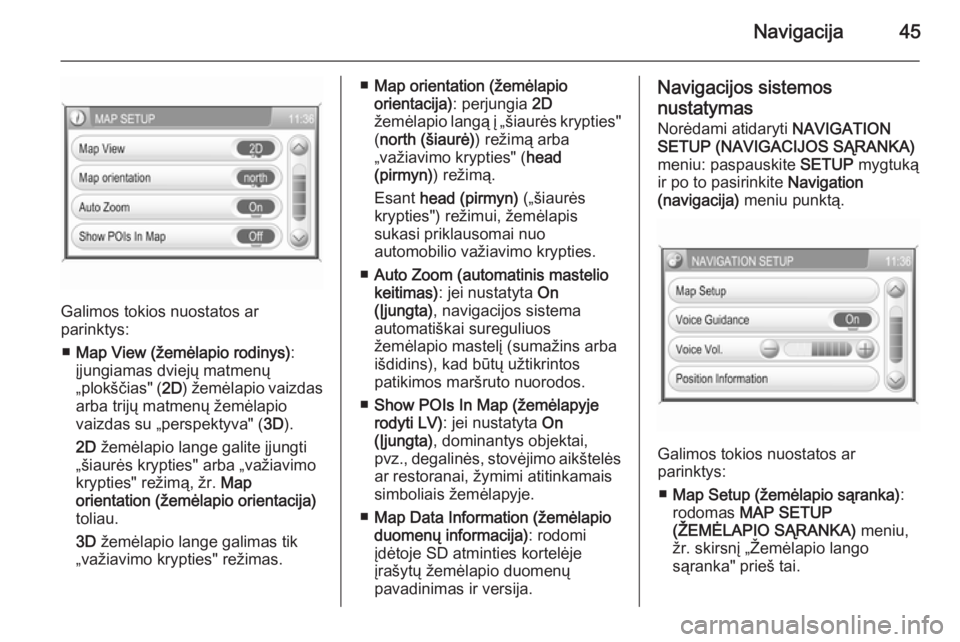
Navigacija45
Galimos tokios nuostatos ar
parinktys:
■ Map View (žemėlapio rodinys) :
įjungiamas dviejų matmenų „plokščias" ( 2D) žemėlapio vaizdas
arba trijų matmenų žemėlapio
vaizdas su „perspektyva" ( 3D).
2D žemėlapio lange galite įjungti
„šiaurės krypties" arba „važiavimo
krypties" režimą, žr. Map
orientation (žemėlapio orientacija)
toliau.
3D žemėlapio lange galimas tik
„važiavimo krypties" režimas.
■ Map orientation (žemėlapio
orientacija) : perjungia 2D
žemėlapio langą į „šiaurės krypties"
( north (šiaurė) ) režimą arba
„važiavimo krypties" ( head
(pirmyn) ) režimą.
Esant head (pirmyn) („šiaurės
krypties") režimui, žemėlapis
sukasi priklausomai nuo
automobilio važiavimo krypties.
■ Auto Zoom (automatinis mastelio
keitimas) : jei nustatyta On
(Įjungta) , navigacijos sistema
automatiškai sureguliuos
žemėlapio mastelį (sumažins arba išdidins), kad būtų užtikrintos
patikimos maršruto nuorodos.
■ Show POIs In Map (žemėlapyje
rodyti LV) : jei nustatyta On
(Įjungta) , dominantys objektai,
pvz., degalinės, stovėjimo aikštelės
ar restoranai, žymimi atitinkamais
simboliais žemėlapyje.
■ Map Data Information (žemėlapio
duomenų informacija) : rodomi
įdėtoje SD atminties kortelėje
įrašytų žemėlapio duomenų
pavadinimas ir versija.Navigacijos sistemos
nustatymas Norėdami atidaryti NAVIGATION
SETUP (NAVIGACIJOS SĄRANKA) meniu: paspauskite SETUP mygtuką
ir po to pasirinkite Navigation
(navigacija) meniu punktą.
Galimos tokios nuostatos ar
parinktys:
■ Map Setup (žemėlapio sąranka) :
rodomas MAP SETUP
(ŽEMĖLAPIO SĄRANKA) meniu,
žr. skirsnį „Žemėlapio lango
sąranka" prieš tai.
Page 48 of 161
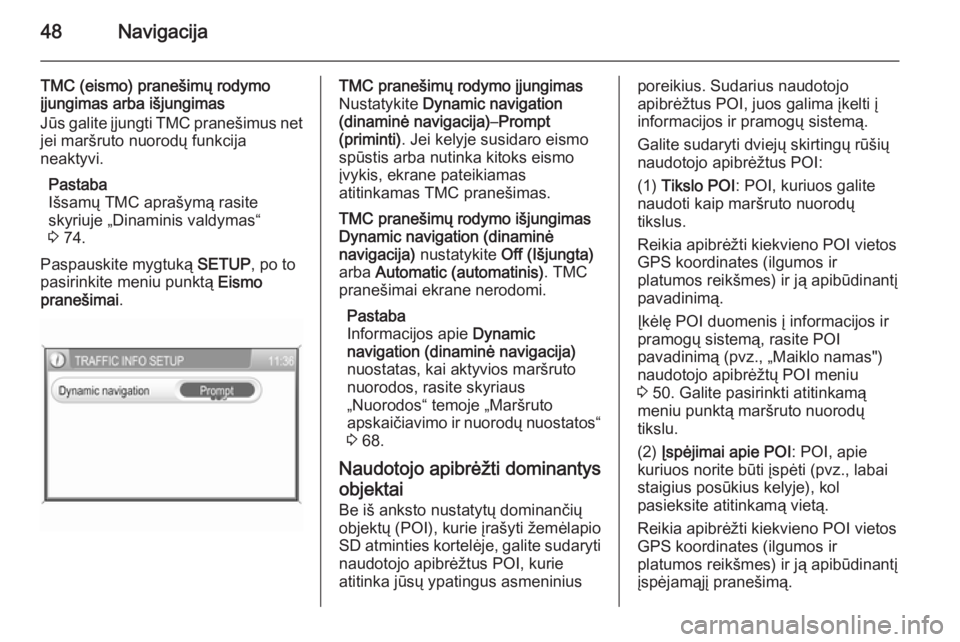
48Navigacija
TMC (eismo) pranešimų rodymo
įjungimas arba išjungimas
Jūs galite įjungti TMC pranešimus net jei maršruto nuorodų funkcija
neaktyvi.
Pastaba
Išsamų TMC aprašymą rasite
skyriuje „Dinaminis valdymas“
3 74.
Paspauskite mygtuką SETUP, po to
pasirinkite meniu punktą Eismo
pranešimai .TMC pranešimų rodymo įjungimas
Nustatykite Dynamic navigation
(dinaminė navigacija) –Prompt
(priminti) . Jei kelyje susidaro eismo
spūstis arba nutinka kitoks eismo įvykis, ekrane pateikiamas
atitinkamas TMC pranešimas.TMC pranešimų rodymo išjungimas
Dynamic navigation (dinaminė
navigacija) nustatykite Off (Išjungta)
arba Automatic (automatinis) . TMC
pranešimai ekrane nerodomi.
Pastaba
Informacijos apie Dynamic
navigation (dinaminė navigacija)
nuostatas, kai aktyvios maršruto
nuorodos, rasite skyriaus
„Nuorodos“ temoje „Maršruto
apskaičiavimo ir nuorodų nuostatos“
3 68.
Naudotojo apibrėžti dominantys
objektai
Be iš anksto nustatytų dominančių
objektų (POI), kurie įrašyti žemėlapio
SD atminties kortelėje, galite sudaryti naudotojo apibrėžtus POI, kurie
atitinka jūsų ypatingus asmeninius
poreikius. Sudarius naudotojo
apibrėžtus POI, juos galima įkelti į
informacijos ir pramogų sistemą.
Galite sudaryti dviejų skirtingų rūšių
naudotojo apibrėžtus POI:
(1) Tikslo POI : POI, kuriuos galite
naudoti kaip maršruto nuorodų
tikslus.
Reikia apibrėžti kiekvieno POI vietos
GPS koordinates (ilgumos ir
platumos reikšmes) ir ją apibūdinantį
pavadinimą.
Įkėlę POI duomenis į informacijos ir
pramogų sistemą, rasite POI
pavadinimą (pvz., „Maiklo namas")
naudotojo apibrėžtų POI meniu
3 50. Galite pasirinkti atitinkamą
meniu punktą maršruto nuorodų
tikslu.
(2) Įspėjimai apie POI : POI, apie
kuriuos norite būti įspėti (pvz., labai
staigius posūkius kelyje), kol
pasieksite atitinkamą vietą.
Reikia apibrėžti kiekvieno POI vietos
GPS koordinates (ilgumos ir
platumos reikšmes) ir ją apibūdinantį
įspėjamąjį pranešimą.
Page 49 of 161
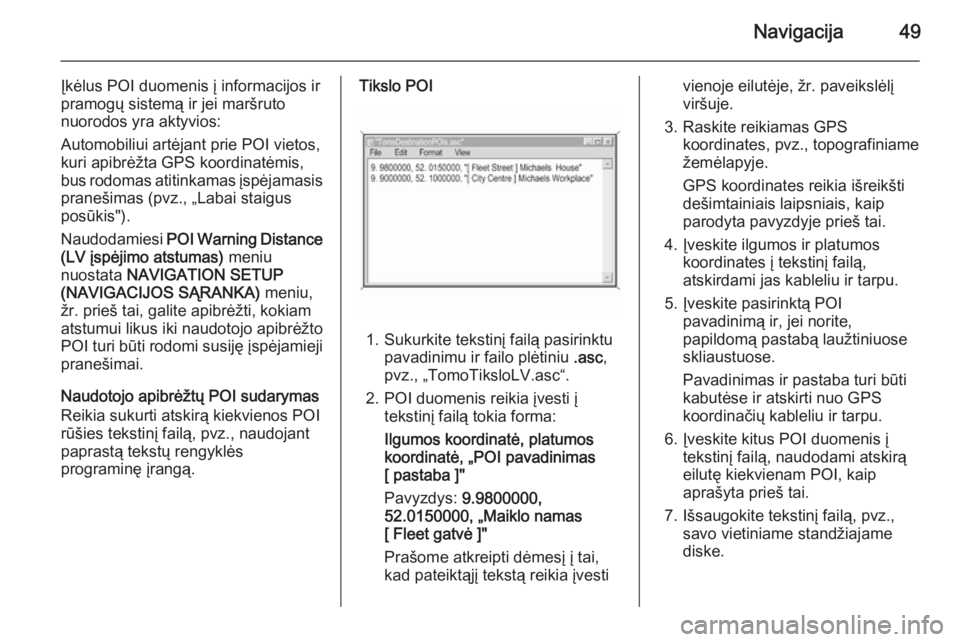
Navigacija49
Įkėlus POI duomenis į informacijos ir
pramogų sistemą ir jei maršruto
nuorodos yra aktyvios:
Automobiliui artėjant prie POI vietos,
kuri apibrėžta GPS koordinatėmis,
bus rodomas atitinkamas įspėjamasis
pranešimas (pvz., „Labai staigus
posūkis").
Naudodamiesi POI Warning Distance
(LV įspėjimo atstumas) meniu
nuostata NAVIGATION SETUP
(NAVIGACIJOS SĄRANKA) meniu,
žr. prieš tai, galite apibrėžti, kokiam
atstumui likus iki naudotojo apibrėžto
POI turi būti rodomi susiję įspėjamieji
pranešimai.
Naudotojo apibrėžtų POI sudarymas
Reikia sukurti atskirą kiekvienos POI
rūšies tekstinį failą, pvz., naudojant
paprastą tekstų rengyklės
programinę įrangą.Tikslo POI
1. Sukurkite tekstinį failą pasirinktu pavadinimu ir failo plėtiniu .asc,
pvz., „TomoTiksloLV.asc“.
2. POI duomenis reikia įvesti į tekstinį failą tokia forma:
Ilgumos koordinatė, platumos
koordinatė, „POI pavadinimas
[ pastaba ]"
Pavyzdys: 9.9800000,
52.0150000, „Maiklo namas
[ Fleet gatvė ]"
Prašome atkreipti dėmesį į tai,
kad pateiktąjį tekstą reikia įvesti
vienoje eilutėje, žr. paveikslėlį
viršuje.
3. Raskite reikiamas GPS koordinates, pvz., topografiniame
žemėlapyje.
GPS koordinates reikia išreikšti
dešimtainiais laipsniais, kaip
parodyta pavyzdyje prieš tai.
4. Įveskite ilgumos ir platumos koordinates į tekstinį failą,
atskirdami jas kableliu ir tarpu.
5. Įveskite pasirinktą POI pavadinimą ir, jei norite,
papildomą pastabą laužtiniuose
skliaustuose.
Pavadinimas ir pastaba turi būti kabutėse ir atskirti nuo GPS
koordinačių kableliu ir tarpu.
6. Įveskite kitus POI duomenis į tekstinį failą, naudodami atskirąeilutę kiekvienam POI, kaip
aprašyta prieš tai.
7. Išsaugokite tekstinį failą, pvz., savo vietiniame standžiajame
diske.
Page 50 of 161
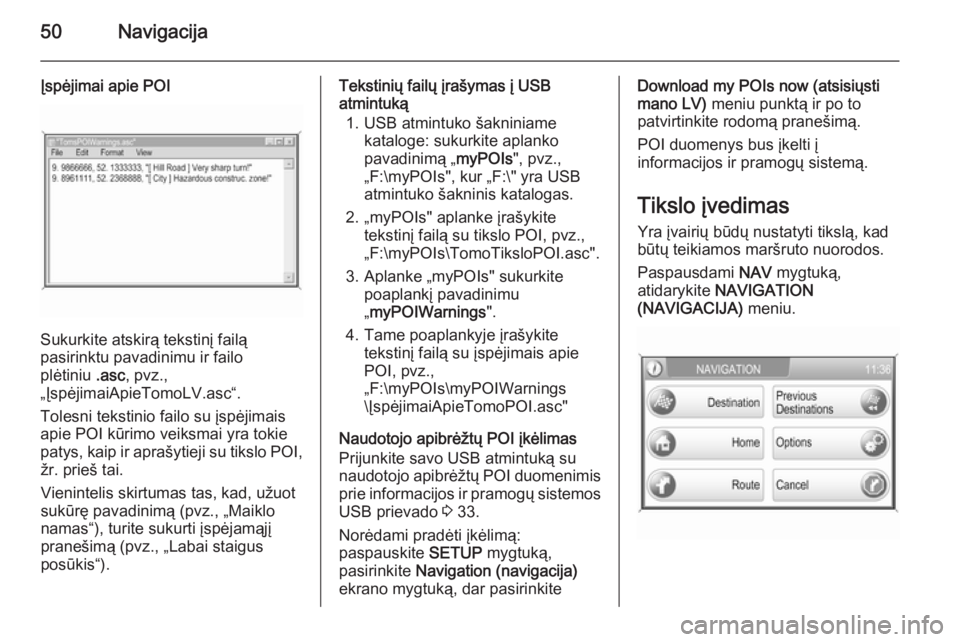
50Navigacija
Įspėjimai apie POI
Sukurkite atskirą tekstinį failą
pasirinktu pavadinimu ir failo
plėtiniu .asc, pvz.,
„ĮspėjimaiApieTomoLV.asc“.
Tolesni tekstinio failo su įspėjimais
apie POI kūrimo veiksmai yra tokie
patys, kaip ir aprašytieji su tikslo POI, žr. prieš tai.
Vienintelis skirtumas tas, kad, užuot
sukūrę pavadinimą (pvz., „Maiklo
namas“), turite sukurti įspėjamąjį
pranešimą (pvz., „Labai staigus
posūkis“).
Tekstinių failų įrašymas į USB
atmintuką
1. USB atmintuko šakniniame kataloge: sukurkite aplanko
pavadinimą „ myPOIs", pvz.,
„F:\myPOIs", kur „F:\" yra USB
atmintuko šakninis katalogas.
2. „myPOIs" aplanke įrašykite tekstinį failą su tikslo POI, pvz.,
„F:\myPOIs\TomoTiksloPOI.asc".
3. Aplanke „myPOIs" sukurkite poaplankį pavadinimu
„ myPOIWarnings ".
4. Tame poaplankyje įrašykite tekstinį failą su įspėjimais apie
POI, pvz.,
„F:\myPOIs\myPOIWarnings
\ĮspėjimaiApieTomoPOI.asc"
Naudotojo apibrėžtų POI įkėlimas
Prijunkite savo USB atmintuką su
naudotojo apibrėžtų POI duomenimis
prie informacijos ir pramogų sistemos
USB prievado 3 33.
Norėdami pradėti įkėlimą:
paspauskite SETUP mygtuką,
pasirinkite Navigation (navigacija)
ekrano mygtuką, dar pasirinkiteDownload my POIs now (atsisiųsti
mano LV) meniu punktą ir po to
patvirtinkite rodomą pranešimą.
POI duomenys bus įkelti į
informacijos ir pramogų sistemą.
Tikslo įvedimas
Yra įvairių būdų nustatyti tikslą, kad
būtų teikiamos maršruto nuorodos.
Paspausdami NAV mygtuką,
atidarykite NAVIGATION
(NAVIGACIJA) meniu.
Page 51 of 161
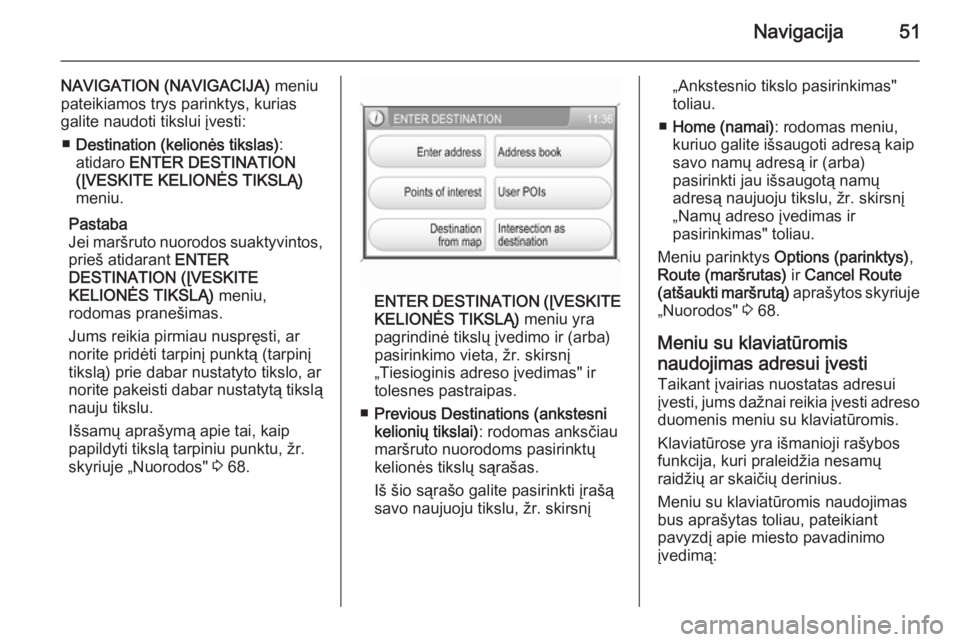
Navigacija51
NAVIGATION (NAVIGACIJA) meniu
pateikiamos trys parinktys, kurias galite naudoti tikslui įvesti:
■ Destination (kelionės tikslas) :
atidaro ENTER DESTINATION
(ĮVESKITE KELIONĖS TIKSLĄ)
meniu.
Pastaba
Jei maršruto nuorodos suaktyvintos,
prieš atidarant ENTER
DESTINATION (ĮVESKITE
KELIONĖS TIKSLĄ) meniu,
rodomas pranešimas.
Jums reikia pirmiau nuspręsti, ar
norite pridėti tarpinį punktą (tarpinį
tikslą) prie dabar nustatyto tikslo, ar
norite pakeisti dabar nustatytą tikslą nauju tikslu.
Išsamų aprašymą apie tai, kaip
papildyti tikslą tarpiniu punktu, žr.
skyriuje „Nuorodos" 3 68.
ENTER DESTINATION (ĮVESKITE
KELIONĖS TIKSLĄ) meniu yra
pagrindinė tikslų įvedimo ir (arba)
pasirinkimo vieta, žr. skirsnį
„Tiesioginis adreso įvedimas" ir
tolesnes pastraipas.
■ Previous Destinations (ankstesni
kelionių tikslai) : rodomas anksčiau
maršruto nuorodoms pasirinktų
kelionės tikslų sąrašas.
Iš šio sąrašo galite pasirinkti įrašą
savo naujuoju tikslu, žr. skirsnį
„Ankstesnio tikslo pasirinkimas"
toliau.
■ Home (namai) : rodomas meniu,
kuriuo galite išsaugoti adresą kaip
savo namų adresą ir (arba)
pasirinkti jau išsaugotą namų
adresą naujuoju tikslu, žr. skirsnį
„Namų adreso įvedimas ir
pasirinkimas" toliau.
Meniu parinktys Options (parinktys) ,
Route (maršrutas) ir Cancel Route
(atšaukti maršrutą) aprašytos skyriuje
„Nuorodos" 3 68.
Meniu su klaviatūromis
naudojimas adresui įvesti
Taikant įvairias nuostatas adresui
įvesti, jums dažnai reikia įvesti adreso duomenis meniu su klaviatūromis.
Klaviatūrose yra išmanioji rašybos
funkcija, kuri praleidžia nesamų
raidžių ar skaičių derinius.
Meniu su klaviatūromis naudojimas
bus aprašytas toliau, pateikiant
pavyzdį apie miesto pavadinimo
įvedimą:
Page 69 of 161
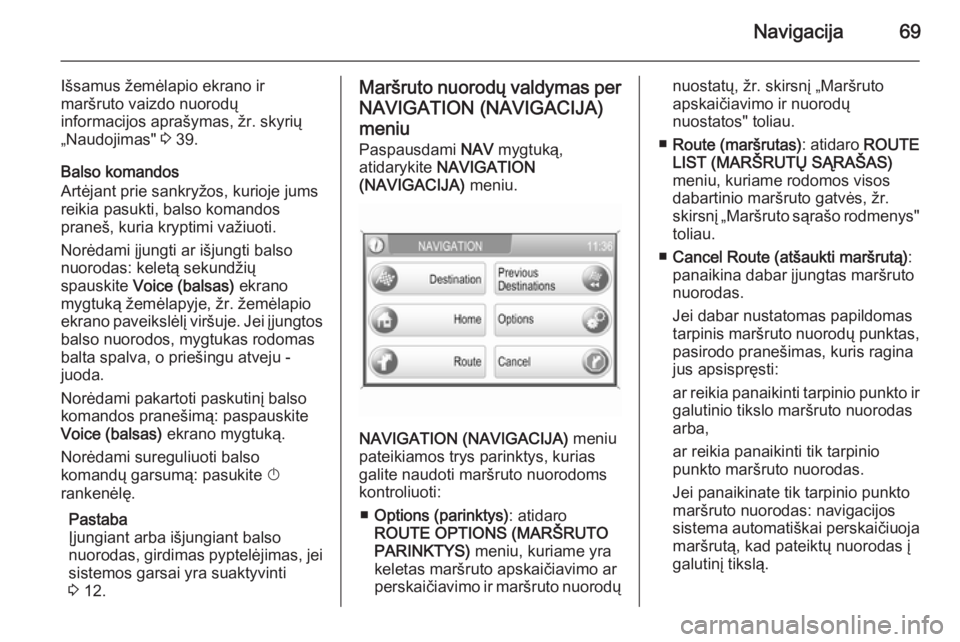
Navigacija69
Išsamus žemėlapio ekrano ir
maršruto vaizdo nuorodų
informacijos aprašymas, žr. skyrių „Naudojimas" 3 39.
Balso komandos
Artėjant prie sankryžos, kurioje jums
reikia pasukti, balso komandos
praneš, kuria kryptimi važiuoti.
Norėdami įjungti ar išjungti balso
nuorodas: keletą sekundžių
spauskite Voice (balsas) ekrano
mygtuką žemėlapyje, žr. žemėlapio
ekrano paveikslėlį viršuje. Jei įjungtos balso nuorodos, mygtukas rodomas
balta spalva, o priešingu atveju -
juoda.
Norėdami pakartoti paskutinį balso
komandos pranešimą: paspauskite Voice (balsas) ekrano mygtuką.
Norėdami sureguliuoti balso komandų garsumą: pasukite X
rankenėlę.
Pastaba
Įjungiant arba išjungiant balso
nuorodas, girdimas pyptelėjimas, jei
sistemos garsai yra suaktyvinti
3 12.Maršruto nuorodų valdymas per
NAVIGATION (NAVIGACIJA)
meniu
Paspausdami NAV mygtuką,
atidarykite NAVIGATION
(NAVIGACIJA) meniu.
NAVIGATION (NAVIGACIJA)
meniu
pateikiamos trys parinktys, kurias
galite naudoti maršruto nuorodoms
kontroliuoti:
■ Options (parinktys) : atidaro
ROUTE OPTIONS (MARŠRUTO
PARINKTYS) meniu, kuriame yra
keletas maršruto apskaičiavimo ar
perskaičiavimo ir maršruto nuorodų
nuostatų, žr. skirsnį „Maršruto
apskaičiavimo ir nuorodų
nuostatos" toliau.
■ Route (maršrutas) : atidaro ROUTE
LIST (MARŠRUTŲ SĄRAŠAS)
meniu, kuriame rodomos visos
dabartinio maršruto gatvės, žr.
skirsnį „Maršruto sąrašo rodmenys" toliau.
■ Cancel Route (atšaukti maršrutą) :
panaikina dabar įjungtas maršruto
nuorodas.
Jei dabar nustatomas papildomas
tarpinis maršruto nuorodų punktas,
pasirodo pranešimas, kuris ragina
jus apsispręsti:
ar reikia panaikinti tarpinio punkto ir galutinio tikslo maršruto nuorodas
arba,
ar reikia panaikinti tik tarpinio
punkto maršruto nuorodas.
Jei panaikinate tik tarpinio punkto
maršruto nuorodas: navigacijos
sistema automatiškai perskaičiuoja
maršrutą, kad pateiktų nuorodas į
galutinį tikslą.